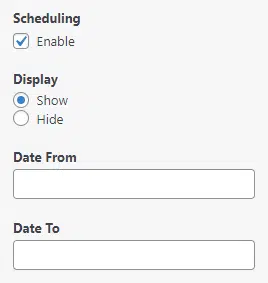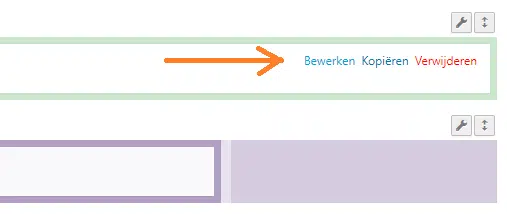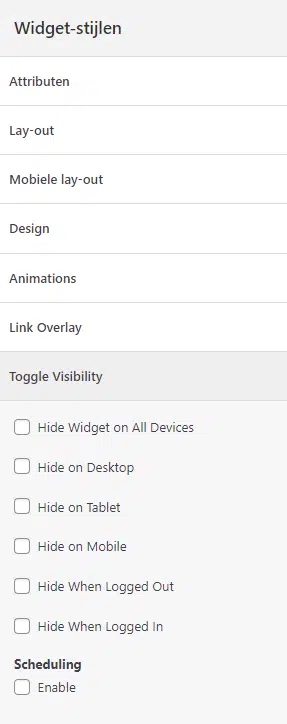Toggle Zichtbaarheid voor Page Builder-rijen
Alsje een rij in Page Builder wilt bewerken, plaats je de muisaanwijzer op het moersleutelpictogram uiterst rechts van een bestaande rij. Klik op ‘Rij aanpassen’ om de rij te bewerken.

Nadat je hierop hebt geklikt, ga je naar ‘Toggle Visibility’ onder ‘Rijstijlen’.

De volgende opties zijn beschikbaar onder ‘Toggle Visibility’:
Hide Row on All Devices Als je deze optie inschakelt, wordt de rij op alle apparaten verborgen. Er zijn een paar mogelijke toepassingen voor deze instelling. Misschien heb je inhoud op een pagina die u alleen op bepaalde tijden van het jaar wilt publiceren. Of misschien ben je bezig met het toevoegen van een nieuwe rij aan een bestaande pagina en wil je deze nog niet gepubliceerd hebben.
Hide on Desktop Schakel deze optie in om de rij op desktopapparaten te verbergen.
Hide on Tablet Schakel deze optie in om de rij op tablets te verbergen.
Hide on Mobile Schakel deze optie in om de rij op mobiele apparaten te verbergen.
Hide When Logged Out Schakel deze optie in om de rij te verbergen voor gebruikers die zijn uitgelogd bij WordPress.
Hide When Logged In Schakel deze optie in om de rij te verbergen voor gebruikers die zijn ingelogd op WordPress.
Scheduling Schakel dit in om het planningsgedeelte weer te geven. Toon of verberg de rij tussen een geselecteerd datumbereik. Eenmaal ingeschakeld, zijn de volgende instellingen beschikbaar.
Display: Kies tussen ‘Show’ of ‘Hide’.
Date From: Selecteer de datum waarvan je de rij wilt weergeven of verbergen.
Date To: Selecteer de datum waarop je de rij wilt weergeven of verbergen.
Toggle Visibility voor Widgets in Page Builder
Om een widget in Page Builder te bewerken, plaats je de muisaanwijzer op de widget en klik je op de link ‘Bewerken’.
Nadat je de widget hebt bewerkt, klik je op de kop ‘Toggle Visibility’ onder Widgetstijlen.
De volgende opties zijn beschikbaar onder Toggle Visibility:
Hide Widget on All Devices Als je deze optie inschakelt, wordt de widget op alle apparaten verborgen. Er zijn een paar mogelijke toepassingen voor deze instelling. Misschien heb je inhoud op een pagina die u alleen op bepaalde tijden van het jaar wilt publiceren. Of misschien ben je bezig met het toevoegen van een nieuwe rij aan een bestaande pagina en wil je deze nog niet gepubliceerd hebben.
Hide on Desktop Schakel deze optie in om de widget op desktopapparaten te verbergen.
Hide on Tablet Schakel deze optie in om de widget op tablets te verbergen.
Hide on Mobile Schakel deze optie in om de widget op mobiele apparaten te verbergen.
Hide When Logged Out Schakel deze optie in om de widget te verbergen voor gebruikers die zijn uitgelogd bij WordPress.
Hide When Logged In Schakel deze optie in om de widget te verbergen voor gebruikers die zijn ingelogd op WordPress.
Scheduling Schakel dit in om het planningsgedeelte weer te geven. Toon of verberg de widget tussen een geselecteerd datumbereik. Eenmaal ingeschakeld, zijn de volgende instellingen beschikbaar.
Display: Kies tussen ‘Show’ of ‘Hide’.
Date From: Selecteer de datum waarvan je de widget wilt weergeven of verbergen.
Date To: Selecteer de datum waarop je de widget wilt weergeven of verbergen.